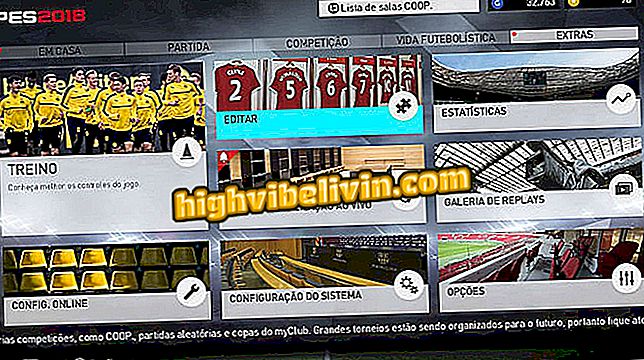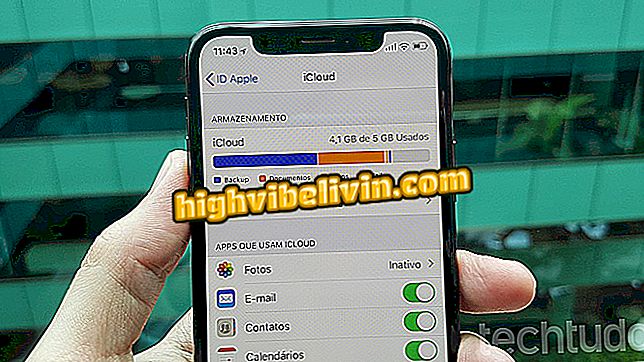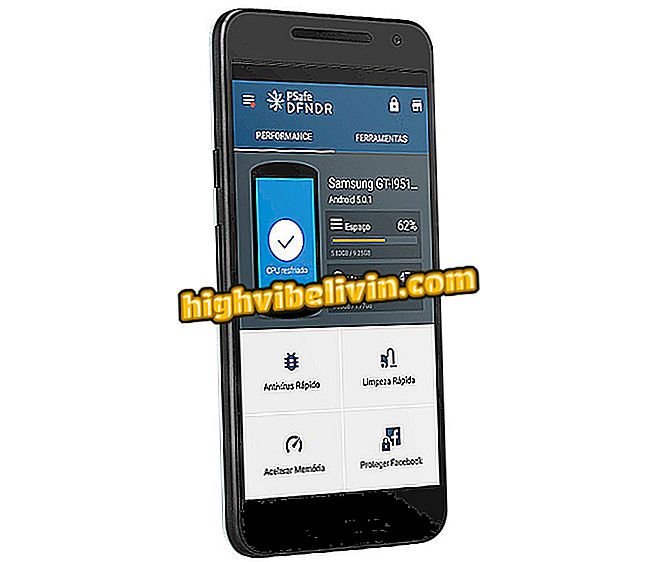Pinterest lanserar funktion för att "prata" med vänner; se hur man använder
Pinterest lanserade onsdagen (11) en ny funktion som stärker samarbetsfaktorn i det sociala nätverket. Användaren kan nu skapa delade mappar med vänner så att de båda lägger till idéer om ett visst ämne. Medlemmarna i gruppen kan också skriva in kommentarer och svar på verksamheten. Funktionen, som redan är tillgänglig för alla, är idealisk för att organisera fester och andra evenemang med dina vänner och familj.
LÄS: Pinterest eller Instagram? Ta reda på vilken webbplats som är bäst för fotoidéer
Kolla in nästa steg, hur du delar en mapp i Pinterest och använd de nya "talk" -funktionerna. Proceduren utfördes i iPhone-appversionen (iOS), men tipsen är också bra för Android-användare.

Lär dig hur du använder Pinterests nya kommunikationsfunktioner
LÄS: Pinterest lanserar ny guide som visar inlägg av vem du följer
Dela en mapp
Steg 1. Öppna Pinterest och tryck på "Sparade" i nedre högra hörnet av skärmen. Gå sedan till mappen du vill dela och tryck på "+" bredvid din profilbild

Dela en mapp i Pinterest
Steg 2. Välj de samarbetare du väljer och tryck på den nedre röda fältet "Skicka inbjudan (er)". Om det behövs trycker du på förstoringsglasikonen för att visa komplett lista med vänner.

Välj vänner som lägger till innehåll i mappen
Hur man lägger till kommentarer och svar
Steg 1. Gå till dina sparade objekt och öppna den delade mappen. I det går du till fliken "Aktivitet". Pins och kommentarer som läggs till av dina vänner visas. Tryck på en aktivitet för att se detaljerna

Öppna delad mappaktivitet
Steg 2. Du kan njuta av och svara individuellt på var och en av de stift som har lagts till av en vän i alternativet "Svara". För att lägga till en allmän kommentar om aktiviteten, tryck på "Say Something". Skriv din kommentar och tryck på "Publicera" i övre högra hörnet.

Lägga till en kommentar
Steg 3. Kommentarer och svar kan redigeras eller raderas. För att göra detta, tryck på knappen "..." till höger om texten och välj önskat alternativ i menyn som visas nästa;

Radera eller redigera kommentar
Steg 4. När en vän tycker om eller svarar på din kommentar kommer en varning att skickas till avsnittet "Meddelanden", som kan nås i den nedre fältet i Pinterest-programmet. Tryck på meddelandet för att öppna konversationen. Du kan njuta av svaret genom att röra hjärtat eller lägga till ett nytt svar.

Användaren kan kommentera eller svara
Klar. Njut av tips för att organisera fester och andra evenemang med dina vänner med Pinterest.
Hur delar du stift på Facebook? Ställ frågor i forumet.